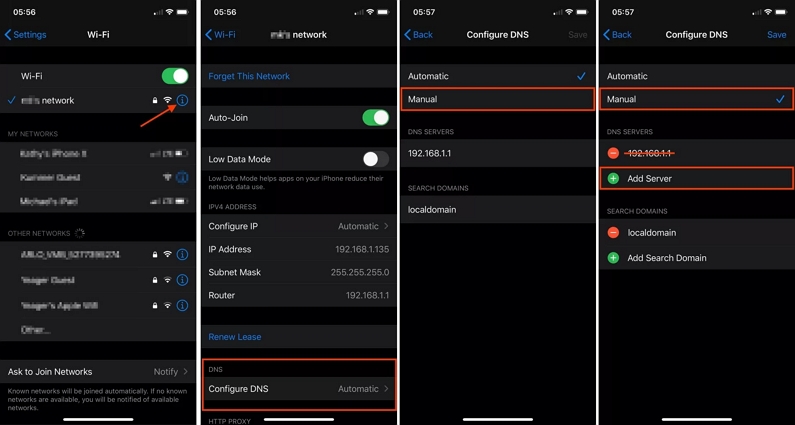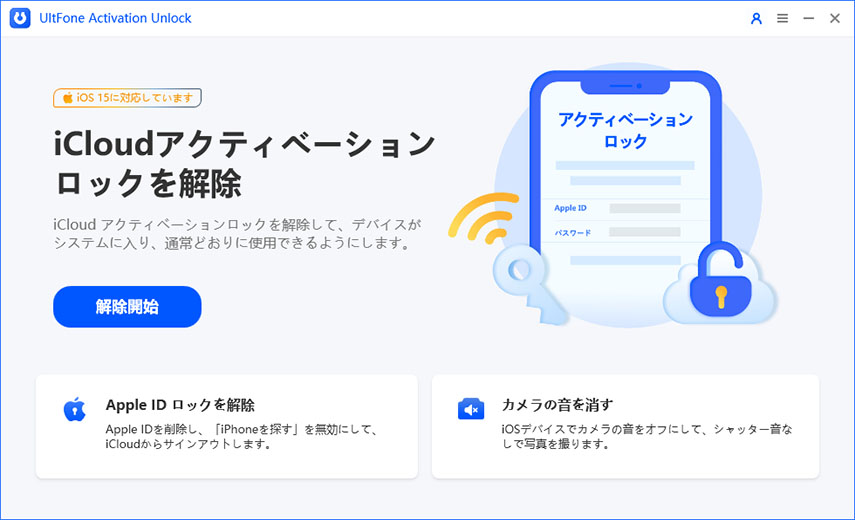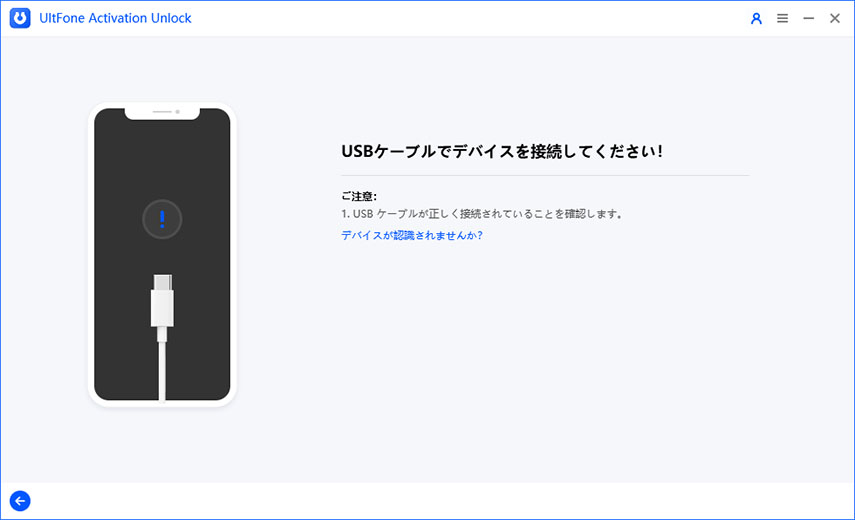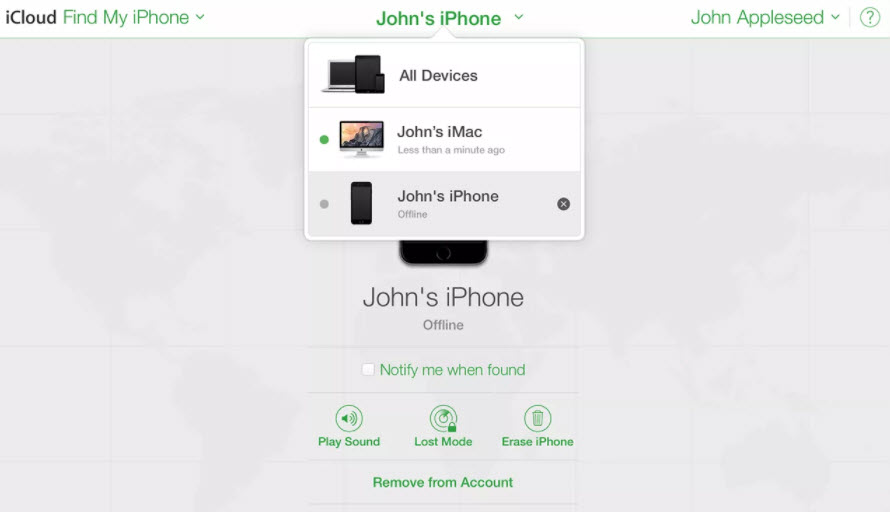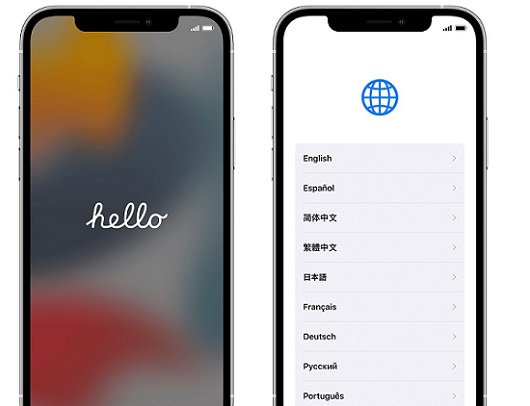iPhoneが所有者にロックされている問題を所有者あり/なしで解決する7つの方法
 Kiyoko Tōru
Kiyoko Tōru- 更新日:2024-02-21 カテゴリ: アクティベーション ロック 解除
「iPhoneが所有者にロックされている?」? どうして?iPhoneやiPod touchやiPadなど他のAppleデバイスには、誤った手に渡った場合でもセキュリティを保持するアクティベーションロック機能があります。この機能はiPhoneの回収を容易にします。これはバイパスが難しいです。リモートでiPhoneを消去されても、アクティベーションロックはあなたの同意なしに再度アクティベートされるのを防ぐことができます。しかし、これにより次のような問題が生じます。「なぜ私の携帯に『iPhoneが所有者にロックされている』と表示されるのか、前の所有者と連絡を取りたくないときに『iPhoneを探すアクティベーションロック』を解除するにはどうすればいいのか、iPhoneが所有者にロックされている、どうやって解除するのか」 。
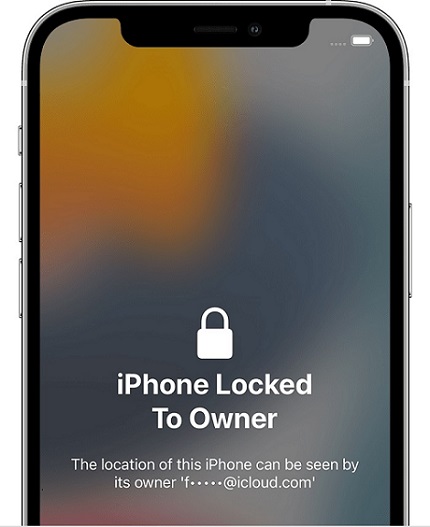
- 第1部 なぜ私の携帯にiPhoneが所有者にロックされていると表示されるのか?前の所有者なしでロックを解除できるのか?
- 第2部 iPhoneが所有者にロックされている問題を解決するための4つの方法(前の所有者なし)
- 第3部 iPhoneが所有者にロックされている問題を解決するための3つの方法(前の所有者あり)
- 第4部 再度iPhoneが所有者にロックされるのを避ける方法
第1部 なぜ私の携帯にiPhoneが所有者にロックされていると表示されるのか?前の所有者なしでロックを解除できるのか?
「iPhoneが所有者にロックされている」という表示があなたのiDeviceの画面に表示される原因となるiDeviceのアクティベーションロック機能は、あなたのiPhoneのセキュリティを確保し、盗難および紛失したiPhoneや他のAppleデバイスの盗難と販売を防止するための機能です。セキュリティ機能を有効にした、前のiPhone所有者が作成したApple IDにマッチするパスワードを持っていない場合、あなたはiPhoneを操作することができません。おそらく、あなたは前の所有者なしでiPhoneをロック解除できるのだろうかと考えているかもしれません。はい、もちろん、できます!
公式にAppleによって提供されている方法(正しいApple IDとパスワード、またはAppleとの会話に加え、シリアル番号など、証拠となるものの提出が必要)と、オンラインサービスやソフトウェアによって提供されるスマートな方法があります。この記事では、iPhoneが所有者にロックされている問題(所有者あり/なし)に対処するための7つの方法を紹介します。
第2部 iPhoneが所有者にロックされている問題を解決するための4つの方法(前の所有者なし)
方法1:DNSを設定する(難しい)
この方法は難しいかもしれませんが、HTMLまたはオンラインサーバーを介してDNSを設定して、iPhoneからiCloudアクティベーションロックを無効にすることを試すことができます。いつもうまくいくとは限りませんが、試す価値はあります。この方法はiOS 10以降でのみ実行できます。
以下は、DNSを設定し、あなたのiPhoneでApple iPhoneが所有者にロックされている問題(前の所有者なし)を解決するための手順です。
- ステップ1: iDeviceをオンにするか、すでにオンになっている場合は再起動します。
- ステップ2:iPhoneの設定に移動します。Wi-Fiをタップし、「Wi-Fiネットワークを選択」に移動します。
- ステップ3:「その他のWi-Fi設定」を選択します。表示されているWi-Fiネットワークの横の「I」マークを選択します。
- ステップ4:「DNSを設定」を選択し、 「手動」を選択します。
ステップ5:「サーバーを追加」を選択します。あなたのロケーションに対応するサーバーのIPアドレスを入力します。以下のサーバーIPアドレスを使用します。
- ヨーロッパ大陸:104.155.28.90
- アメリカ:104.154.51.7
- アフリカ、オーストラリア、その他の地域:78.109.17.60
- アジア:104.155.220.58

- ステップ6:「保存」を選択します。戻るボタンをタップして「ネットワークへの参加を許可」を選択します。
- ステップ7:ネットワークのパスワードを入力し、「参加」をタップします。
- ステップ8:iPhoneがアクティベートしようとするたびに、戻るボタンをタップし、iPhoneの設定を続行します。
方法2:Appleに問い合わせる(時間がかかる)
以前のiPhone所有者に連絡できない場合、AppleはそのiPhoneの購入証明(そのiPhoneのシリアル番号を含むレシート)またはAppleデバイスを相続したことを証明する証拠を提出するよう求めます。そのiPhoneのシリアル番号がGenius Barで変更された場合は、新しいシリアル番号と古いシリアル番号の詳細をAppleのサービス担当者に提供します。あなたのiDeviceが相続されたものである場合、必要であれば購入時のレシートとともに、あなたと故人との関係を証明するものと死亡証明書を提出します。
これらの書類が揃っている場合、Appleサポートに電話するか、https://support.apple.com を訪れ、Appleサポートにメールを送信して、iPhoneのアクティベーションロック解除をリクエストします。
方法3:IMEIを使用する(非推奨)
iPhoneが所有者にロックされている問題を解決するためにIMEIを使用する方法は推奨されていません。透明性にコミットした企業であるTrustpilotに掲載され、この方法でiPhoneのロックを解除しようとしたカスタマーが書いたレビューでは3.1ポイントしか得られていません。iPhoneのIMEIを使用して「iPhoneが所有者にロックされている バイパス」の問題を解決すると謳うウェブサイトのカスタマーレビューを確認することをお勧めします。

方法4:アクティベーションロック解除ツールを使用する
UltFone Activation Unlocker は、iPhoneや他のAppleデバイスのための最高のiCloudアクティベーションロックバイパスソリューションです。アクティベーションロック、iCloudアクティベーションロック、またはiCloudロックは、iOSデバイスの「iPhoneを探す」にある機能です。「iPhoneを探す」をオンにしておくと、あなたのiPhoneが盗難または紛失した場合に、iPhoneのセキュリティを確保し、誰かがあなたのiPhoneにアクセスすることを防止します。iPhoneのApple IDのパスワードを忘れた場合、UltFone Activation UnlockerはパスワードなしでiCloudアクティベーションロックを無効にするのに役立ちます。
UltFone Activation Unlockerの主な特徴は次のとおりです。
- アクティベーションロックを無効にする(前の所有者の助けは必要ありません)
- Apple IDやパスワードがない場合でも、iCloudロックされたiPad/iPod/iPhone touchにアクセスする
- パスワードなしで、iPad/iPod/iPhone touchを探すを無効にする
- iOSデバイス上のApple ID(識別)にパスワードなしでアクセスする(脱獄不要)
iPhone/iPad/iPodのiCloudアクティベーションロックを解除する手順
-
手順 1PCでUltfone Activation Unlockを起動し、「解除開始」をクリックします。

-
手順 2USBケーブルでiPhoneをPCに接続します。

-
手順 3脱獄ツールをダウンロードが始まります。画面上の指示に従ってロック解除を完了させます。
-
手順 4しばらくするとデバイスからiCloudアクティベーションロックが解除されます。
第3部 iPhoneが所有者にロックされている問題を解決するための3つの方法(前の所有者あり)
以下の3つの方法を使い、あなたのiPhoneの前の所有者の助けを借りて、iPhoneが所有者にロックされている問題を解決することができます。
1. 前の所有者からパスコードを入手する
iPhoneの前の所有者が近くにいる場合は、iPhoneデバイスのアクティベーションロックの画面にパスワードとApple IDを入力してもらうようお願いしてください。「次へ」を選択するとアクティベーションロックが無効になり、あなたのiDeviceがあなたのiCloudアカウントから削除されます。
前の所有者にiCloudからiPhoneを削除してもらう
前の所有者の連絡先情報がある場合は、その所有者に連絡して、近くにいない場合でもiCloudからあなたのiPhoneを削除してもらうようお願いしてください。前の所有者は次の手順を使って遠隔でこのプロセスを完了する必要があります。
- ステップ1: パスコードとApple IDを使用してiCloudにアクセスします。
- ステップ2: 「iPhoneを探す」アイコンを選択し、「すべてのデバイス」メニューからiPhoneを選択します。
- ステップ3: 「デバイスを消去」を選択します。iDeviceのすべての設定とデータが消去されます。
ステップ4: 「アカウントから削除」を選択します。

3. 前の所有者にiPhoneからApple IDを削除してもらう
あなたのiPhoneの前の所有者が近くにいてiPhoneのアクティベーションロックが有効になっている場合には、iPhoneのApple IDを削除してもらうようお願いしてください。 前の所有者に次の手順に従ってもらってください。
- ステップ1: iPhoneのApple IDとパスコードを入力します。
- ステップ2: 設定からiPhoneのホーム画面が表示されたら、iCloudからサインアウトします。
- ステップ3: 必要に応じて再度Apple IDとパスコードを入力します。
- ステップ4: iPhoneのApple IDを削除(iOS 10.2以前)またはオフにします(iOS 10.3以降)。
ステップ5: 再びiPhoneのすべてのデータを消去します。設定に移動します。一般を選択し、リセットをタップします。「すべての内容と設定を消去」を選択します。

- ステップ6: iPhoneが再起動すると、アクティベーションロックは表示されなくなります。
第4部 再度iPhoneが所有者にロックされるのを避ける方法
iPhoneが所有者にロックされている問題や全てのAppleデバイスでのアクティベーションロックのロック解除の手間を省くために、iPhoneを購入する際にアクティベーションロック、iCloudアクティベーションロック、iCloudロックなどのセキュリティ機能が有効になっていないことを常に確認してください。iPhoneを受け取る前に、ロックされていないかを確認するためにiPhoneをチェックしてください。次の手順で確認してください。
- ステップ1: iPhoneの電源を入れます。指紋認証またはパスコードの入力が求められる場合は、iPhoneが工場出荷時の設定にリセットされていないことを意味します。
- ステップ2: iPhoneの販売者にロック解除をしてもらいます。iPhoneの設定に移動します。一般を選択し、リセットをタップします。「すべての内容と設定を消去」を選択します。iPhoneはApple IDの入力を求めます。販売者がログインできない場合は支払いを行わないでください。そうしないと、iPhoneのロック解除のためにさらにお金を支払うことになります。
ステップ3: iPhoneのロックが解除されていて、データが完全に消去されている場合にのみ支払いを行います。iPhoneの電源を最初に入れたときに「iPhoneの設定」が表示される場合は、iPhoneを購入することができます。販売者としては、iPhoneを販売する前にiPhoneでiPhoneを探すにアクセスしてください。

まとめ
この記事で述べた方法は、iPhoneが所有者にロックされている問題を解決するのに役立ちます。 UltFone Activation Unlocker を使用すると、iPhoneや他のAppleデバイスのアクティベーションロック、iCloudアクティベーションロック、またはiCloudロックの問題を簡単に解決できます。今すぐUltFone Activation Unlockerを購入して、あなたのiDeviceのアクティベーションロックを簡単に無効にしましょう。
 Kiyoko Tōru
Kiyoko Tōru